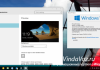Лицензия:
Политика конфиденциальности:
приложение устанавливает в веб-браузере панель, содержащую большой набор смайликов, которые сделают беседы через Facebook более привлекательными. У второго собеседника также должны быть установлены Facemoods для отображения новых эмоций. В противном случае он будет видеть только текст.
Действие дополнения:
После установки надстройка добавляет кнопку эмоции под полем для написания новых сообщений: 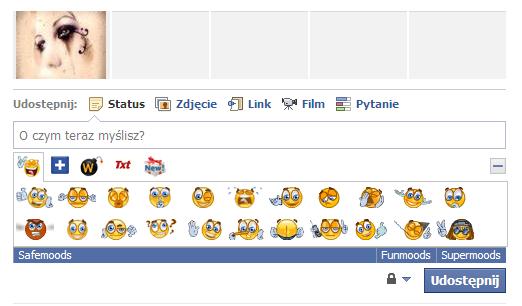
Новая панель инструментов также установлена в браузерах: 
Кроме того, реклама может появляться в разных местах.
В логах OTL есть элементы из дополнения:
IE - HKLMSOFTWAREMicrosoftInternet ExplorerSearch, SearchAssistant = https://start.facemoods.com/?a=kcs&s= enjsearchTerms‹&f=4
IE - HKUS-1-5-21-1957994488-299502267-725345543-1007SOFTWAREMicrosoftInternet ExplorerMain, стартовая страница = https://start.facemoods.com/?a=kcs
FF - prefs.js..browser.search.defaultenginename: "Поиск в Facemoods"
FF - prefs.js..browser.search.selectedEngine: "Поиск Facemoods"
FF - prefs.js..browser.startup.homepage: "https://start.facemoods.com/?a=w7th2"
(Facemoods) - C: Документы и настройки приложения администратора DataMozillaFirefoxProfiles297vtpox.defaultextensionsffxtlbr@Facemoods.com
O2 - BHO: (объект CescrtHlpr) - {64182481-4F71-486b-A045-B233BD0DA8FC} - C: программа Filesfacemoods.comfacemoods1.4.17.1bhfacemoods.dll (facemoods.com BHO)
O3 - HKLM..Toolbar: (панель инструментов facemoods) - {DB4E9724-F518-4dfd-9C7C-78B52103CAB9} - C: программные файлыfacemoods.comfacemoods1.4.17.1facemoodsTlbr.dll (facemoods.com)
O4 - HKLM..Run: [facemoods] C: программные файлыfacemoods.comfacemoods1.4.17.1facemoodssrv.exe (facemoods.com)
[2010-11-04 10:43:40 | 000,002,035 | ---- | M] () - C: программные файлы Mozilla FirefoxsearchpluginsfcmdSrchkcs.xml
Пример установки:

удаление косметики
Начнем с удаления с помощью системного апплета «Установка и удаление программ» или замены Revo Uninstaller 
Internet Explorer : мы можем отключить надстройку в меню «Сервис» >>> Управление надстройками или параметрами Интернета >>> Программы >>> Управление надстройками 
Firefox : Меню инструментов >>> Дополнения. Надстройка может быть отключена или удалена. 
Chrome : в адресной строке введите chrome: // extensions / или меню Settings >>> tools >>> extensions. 
Надстройка также устанавливает значок справа от адресной строки. Щелкните правой кнопкой мыши >>> удалить / отключить.